Slik løser du Bluetooth-problemer på Windows 10

Bluetooth lar deg koble Windows 10-enheter og tilbehør til PC-en din uten behov for ledninger. Her er ulike teknikker for å løse Bluetooth-problemer.
Du jobber gladelig i gang med et Canva- prosjekt når du plutselig ser at lagringen har «stoppet på pause». Det er en marerittsituasjon for enhver bruker, og mange mennesker har mistet timer med hardt arbeid på grunn av nettopp dette problemet. Heldigvis finnes det flere teknikker for å komme seg rundt det.

Denne veiledningen vil forklare hvorfor lagring kan stoppe på Canva og noen måter å fikse det på.
Grunner til at lagring pauser i Canva
Feilmeldingen "Lagre midlertidig stoppet" er ganske selvforklarende. Det betyr at Canva midlertidig har sluttet å lagre arbeidet ditt, og eventuelle endringer eller fremgang du gjør vil ikke logges på systemets servere.
Så hvis du lukker ned fanen og åpner Canva tilbake senere, vil du se at mange av oppdateringene dine har forsvunnet. Det er et stort problem, spesielt for folk som bruker Canva til viktige arbeidsprosjekter eller personlige kreasjoner.
Det er forskjellige grunner til at det kan skje:
Mistet Internett-tilkobling
Canva må være koblet til enheten din for å lagre eventuelle endringer du gjør. Så hvis den forbindelsen blir avbrutt på en eller annen måte, vil lagringsprosessen slutte å fungere. En tapt eller avbrutt tilkobling er en av de vanligste forklaringene bak problemet "Lagre midlertidig stoppet".
Dessverre er internettforbindelser ikke alltid så stødige og stabile som folk ønsker. Problemer med Internett-ruteren, Internett-leverandøren (ISP) eller enheten kan alle påvirke tilkoblingen og forårsake midlertidige strømbrudd.
Sakte eller opptatt tilkobling
Selv om du har en aktiv internettforbindelse, kan Canvas lagringsfunksjon fortsatt ha problemer. Dette kan skje hvis tilkoblingen er treg eller overdreven opptatt, med mye båndbredde brukt av apper og andre nettsteder.
For eksempel, hvis du har dusinvis av internettfaner åpne samtidig, vil det tære på båndbredden din og gjøre internett tregere. Eller, hvis flere andre enheter er koblet til hjemmets ruter og gjør ting som nedlasting, streaming og så videre, kan dette påvirke Canva-prosjektet ditt.
Problemer med Canvas servere
Det er også tilfeller der Canva pauser lagringen på grunn av et problem på siden i stedet for ditt. Selv om Canva har gode servere av høy kvalitet og vanligvis kan støtte mange brukere, er den ikke immun mot internettproblemer. Canva-serverne kan gå ned fra tid til annen, noe som kan forstyrre lagringen.
Et veldig stort eller komplisert design
Noen brukere har også støtt på sparevansker når de jobber med ganske store eller komplekse Canva-prosjekter. Hvis du for eksempel jobber med et design med mange lag eller høyoppløselige bilder, kan det ta mye lengre tid å lagre. I noen tilfeller vil lagring slutte å fungere helt.
Hvordan fikse feilen "Lagre midlertidig stoppet".
Det er flere grunner til at Canva stopper lagringen midlertidig. Heldigvis kan brukere også prøve mange feilsøkingsteknikker for å få det til å fungere igjen.
Sjekk Internett-tilkoblingen din
Internett-forstyrrelser er en veldig vanlig årsak bak Canvas "Lagre midlertidig stoppet"-problem. Så hvis du ser den feilmeldingen, er det første du må gjøre å sjekke internettforbindelsen din. Sjekk Wi-Fi-symbolet på datamaskinen eller mobilenheten for å se om du er tilkoblet. Eller bare prøv å åpne et annet nettsted i en ny fane.
Hvis internett har gått ned, kan du ta et par skritt til. Å tilbakestille ruteren er en måte å starte på, som kan gjenopprette forbindelsen. Du kan også kontakte Internett-leverandøren din, gi dem beskjed om problemet og se om de kan fikse det.
Lukk andre faner og apper
Internettet ditt fungerer kanskje, men det kan kjøre veldig sakte hvis du presser det for hardt. Hvis det er mange faner åpne, store filer som lastes ned eller andre som streamer musikk og filmer i hjemmet, kan det være vanskelig å holde tritt med forbindelsen. Å lukke noen faner og apper kan gi deg den ekstra båndbredden du trenger for å koble til Canva igjen og lagre arbeidet ditt.
Tøm bufferen
Hvis du bruker Canva-mobilappen, vil ikke dette tipset fungere. Men hvis du jobber i Canva i en nettleser, som Chrome eller Firefox, kan du prøve å tømme hurtigbufferen. Noen ganger løser dette tilfeldige nettstedsproblemer. Slik gjør du det for Chrome-brukere:
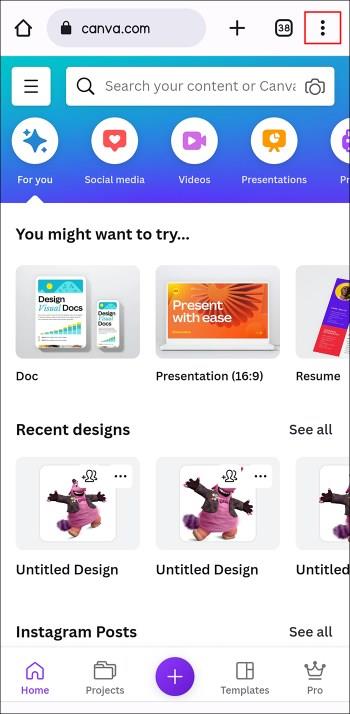
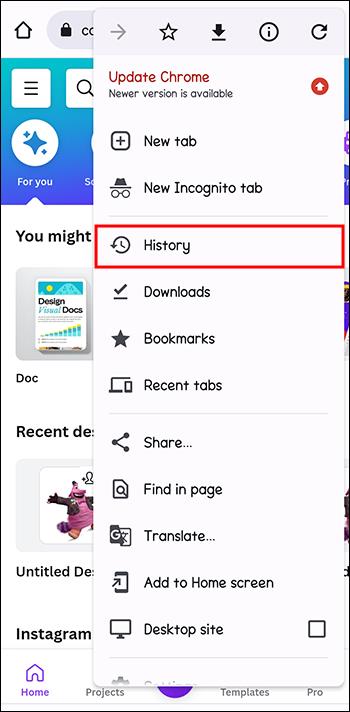
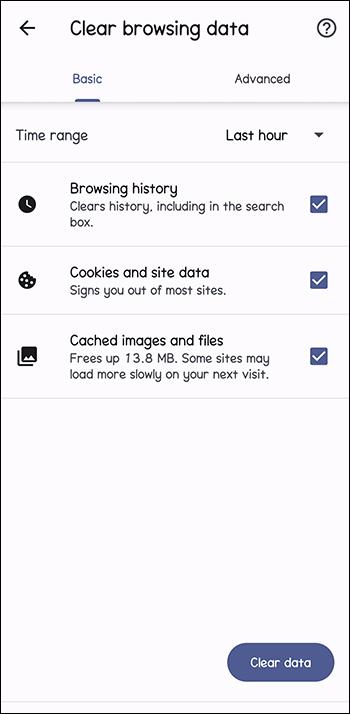
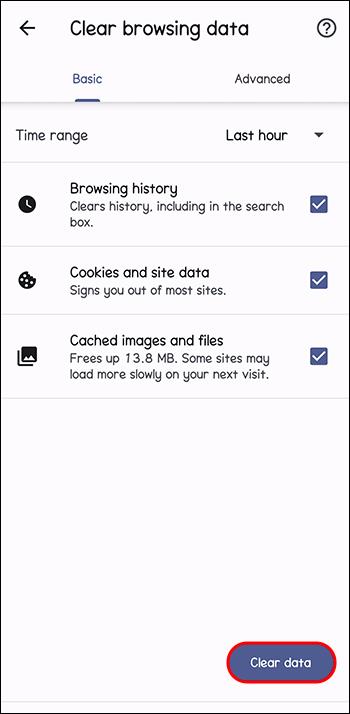
Og her er den samme grunnleggende prosessen for Firefox-fans:
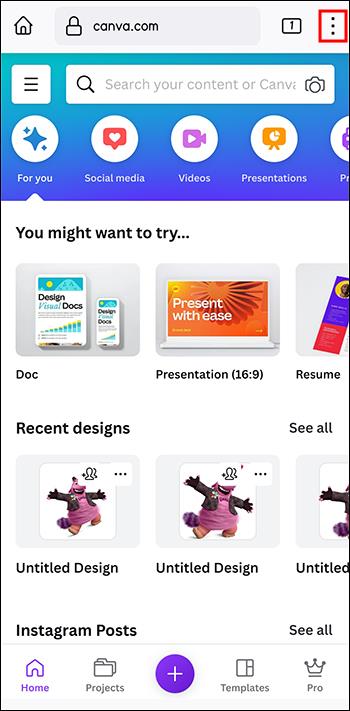
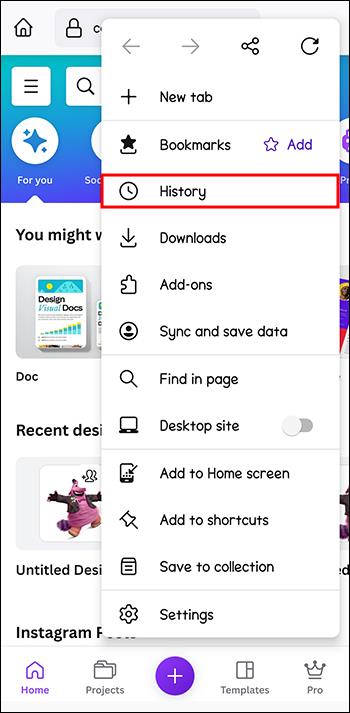
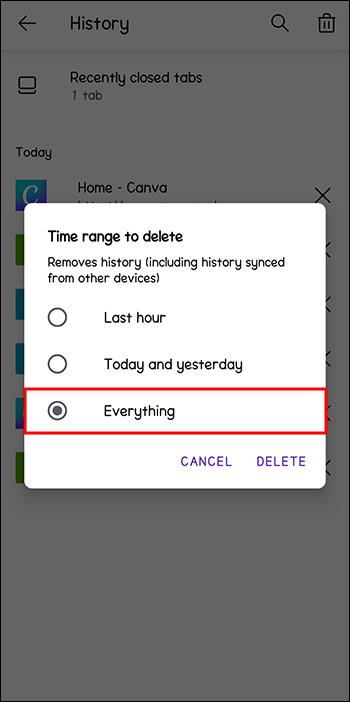
Prøv en manuell lagring
Manuell lagring virker nesten som en saga blott i disse dager, ettersom så mange apper og programmer bare automatisk lagrer med noen sekunders mellomrom. Den klassiske manuelle lagringen er imidlertid en funksjon i Canva. Og hvis automatisk lagring slutter å fungere, kan en manuell lagring være løsningen på problemet.

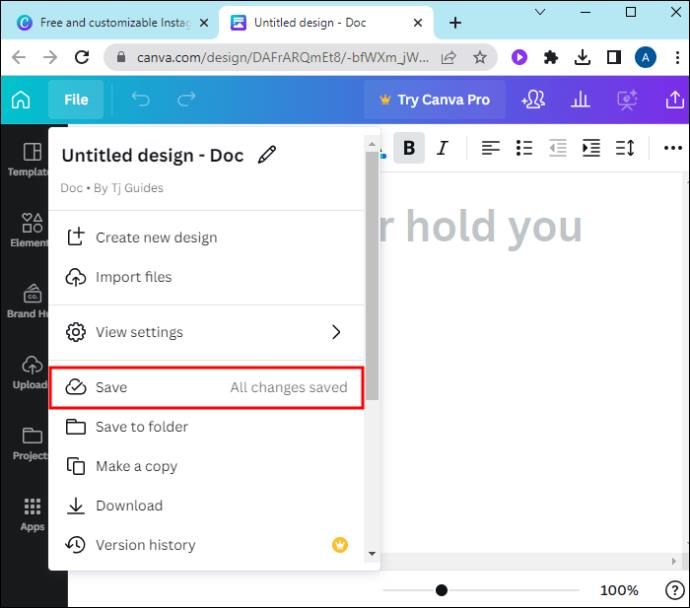
Kopier og lim inn arbeidet ditt til en ny fane
Hvis manuell lagring ikke vil fungere og det ikke ser ut til å være noe du kan gjøre for å forbedre internett ditt, kan du alltid falle tilbake på "kopier og lim inn"-metoden. Denne teknikken har hjulpet mange brukere med å beskytte arbeidet sitt mot å gå tapt når Canvas lagring slutter å virke.
Det vil ta litt tid og krefter, men det kan være den eneste måten å unngå å miste timer med fremgang.
Hvis dette fungerer, bør du se meldingen "Alle endringer lagret" på den nye fanen.
Vent det ut
I noen tilfeller er tålmodighet alt du trenger for å løse problemet med midlertidig lagring. Hvis du venter en liten stund til Canvas servere skal fange opp eller internett ditt løser seg, kan problemet løse seg selv. Dette gjelder spesielt når problemet er på slutten av Canva, siden de vil jobbe hardt for å løse eventuelle problemer de støter på.
Bare husk å la Canva-fanen eller appen være åpen mens du venter. Hvis du ved et uhell lukker den ned, vil arbeidet du gjorde gå tapt. Men ved å la den være åpen, har du en god sjanse til å beholde den når systemet til slutt begynner å fungere.
Vanlige spørsmål
Hvordan kan jeg forhindre feilen med midlertidig lagring i Canva?
Det er ingen sikker måte å unngå denne feilen helt 100 % av tiden. Men det er noen få skritt du kan ta for å minimere risikoen. Prøv for eksempel å ikke presse Internett for hardt med mye nedlasting og strømming samtidig som du bruker Canva. Og sørg for å jevnlig oppdatere Canva-appen og nettleseren til de nyeste versjonene.
Løs spareproblemer i Canva
Canva fungerer ganske bra det meste av tiden, men det er ikke uten feil. Lagringsproblemet skjer med mange brukere og kan tørke ut timer med hardt arbeid på et øyeblikk. Det er en skikkelig smerte å håndtere, men det er måter å komme seg rundt på, som denne guiden viser. Så neste gang du ser den irriterende "pause"-meldingen, prøv noen av metodene ovenfor for å unngå å miste arbeidet.
Har du hatt problemer med dette lagringsproblemet på Canva? Vet du noen andre måter å fikse det på? Gi beskjed til alle i kommentarfeltet.
Bluetooth lar deg koble Windows 10-enheter og tilbehør til PC-en din uten behov for ledninger. Her er ulike teknikker for å løse Bluetooth-problemer.
Lær deg å ta kontroll over personvernet ditt ved å tømme Bing-søkeloggen og Microsoft Edge-loggen med enkle trinn.
Oppdag den beste samarbeidsprogramvaren for små bedrifter. Finn verktøy som kan forbedre kommunikasjon og produktivitet i teamet ditt.
Lær hvordan du holder statusen din aktiv i Microsoft Teams. Følg våre trinn for å sikre at du alltid er tilgjengelig for kolleger og kunder.
Oppdag den beste prosjektledelsesprogramvaren for småbedrifter som kan hjelpe deg med å organisere prosjekter og oppgaver effektivt.
Gjenopprett siste økt enkelt i Microsoft Edge, Google Chrome, Mozilla Firefox og Internet Explorer. Dette trikset er nyttig når du ved et uhell lukker en hvilken som helst fane i nettleseren.
Hvis du har mange duplikater klumpet på Google Photos eller ønsker å eliminere duplikatbilder, så sjekk ut de mange måtene å slette duplikater i Google Photos.
Hvordan fikse at Nintendo Switch ikke slår seg på? Her er 4 enkle løsninger for å fikse at Nintendo Switch ikke slår seg på.
Lær hvordan du tilbakestiller Gmail-passordet ditt enkelt og sikkert. Endre passordet regelmessig for å beskytte kontoen din.
Lær hvordan du konfigurerer flere skjermer på Windows 10 med denne bloggen. Det være seg to eller tre eller flere skjermer, du kan enkelt sette opp skjermer for spilling eller koding.








